Gestire i gruppi di consegna
Introduzione
Questo articolo descrive le procedure per la gestione dei gruppi di consegna dalla console di gestione. Oltre a modificare le impostazioni specificate durante la creazione del gruppo, è possibile configurare altre impostazioni non disponibili al momento della creazione di un gruppo di consegna.
Le procedure sono organizzate in base alle categorie: generale, utenti, macchine e sessioni. Alcune attività si estendono su più categorie. Ad esempio, “Impedire agli utenti di connettersi alle macchine” è descritto nella categoria macchine, ma influisce anche sugli utenti. Quindi, se non si riesce a trovare un’attività in una categoria, controllare una categoria correlata.
Altri articoli contengono anche informazioni correlate:
- Applicazioni contengono informazioni sulla gestione delle applicazioni nei gruppi di consegna.
- La gestione dei gruppi di consegna richiede le autorizzazioni del ruolo integrato Amministratore gruppo di consegna. Per i dettagli, consultare Amministrazione delegata.
Generale
- Visualizzare i dettagli del gruppo
- Modificare le proprietà preferite
- Modificare il tipo di consegna
- Modificare gli indirizzi StoreFront™
- Modificare il livello funzionale
- Gestire i gruppi di consegna Remote PC Access
- Modificare la licenza per un gruppo di consegna
- Organizzare i gruppi di consegna utilizzando le cartelle
- Gestire la protezione delle app
- Modificare la capacità di sospensione per un gruppo di consegna
Visualizzare i dettagli del gruppo
- Utilizzare la funzione di ricerca per individuare un gruppo di consegna specifico. Per istruzioni, consultare Cercare istanze.
- Dai risultati della ricerca, selezionare un gruppo secondo necessità.
- Fare riferimento alla tabella seguente per le descrizioni delle colonne del gruppo.
- Fare clic su una scheda nel riquadro dei dettagli inferiore per maggiori informazioni su questo gruppo.
| Colonna | Descrizione |
|---|---|
| Gruppo di consegna | Il nome del gruppo e il tipo di sessione. I tipi di sessione includono OS a sessione singola e OS a sessione multipla. |
| Consegna | Il tipo di risorse consegnate da questo gruppo. I valori possibili includono Applicazioni, Desktop e Applicazioni e Desktop. “Assegnazione macchina statica” appare se il gruppo di consegna è composto da macchine dedicate. |
| Sessioni in uso | Il numero di macchine configurate e il numero di macchine che si trovano in stato Disconnesso. |
| Conteggio allocato | Il numero di macchine nel catalogo assegnate a un gruppo di consegna. |
| Cartella | La posizione del gruppo all’interno dell’albero Gruppi di consegna. Visualizza il nome della cartella in cui si trova il gruppo (inclusa la barra rovesciata finale), o - se il gruppo si trova al livello radice. |
Modificare le proprietà preferite
Le proprietà preferite controllano il modo in cui gli utenti accedono e avviano le risorse da un gruppo di consegna. Per modificare le proprietà preferite per un gruppo di consegna, seguire questi passaggi:
- Da Studio, selezionare Gruppi di consegna nel riquadro sinistro.
- Selezionare un gruppo e quindi selezionare Modifica nella barra delle azioni.
- Nella pagina Preferenze, modificare una qualsiasi delle impostazioni nella tabella seguente.
- Selezionare Applica per applicare le modifiche apportate e mantenere la finestra aperta. Oppure, selezionare OK per applicare le modifiche e chiudere la finestra.
| Impostazione | Descrizione |
|---|---|
| Descrizione | Il testo utilizzato da Citrix Workspace™ (o StoreFront) e visualizzato dagli utenti. |
| Abilita gruppo di consegna | Indica se il gruppo di consegna è abilitato. |
| Fuso orario
|
Il fuso orario in cui risiedono le macchine di questo gruppo di consegna. Questa impostazione mostra automaticamente il fuso orario impostato in Impostazioni > Data e ora per un gruppo di consegna appena creato. Se necessario, è possibile scegliere un fuso orario diverso per il gruppo di consegna. Il menu a discesa elenca i fusi orari supportati dal sito.
Nota: La modifica del fuso orario su un gruppo di consegna potrebbe riavviare le macchine in quel gruppo di consegna. Per evitare ciò, assicurarsi di modificare le impostazioni del fuso orario al di fuori dell’orario di produzione. |
| Abilita Secure ICA® | Protegge le comunicazioni da e verso le macchine nel gruppo di consegna utilizzando SecureICA, che crittografa il protocollo ICA. Il livello predefinito è 128 bit. Il livello può essere modificato utilizzando l’SDK. Citrix® raccomanda di utilizzare più metodi di crittografia come la crittografia TLS quando si attraversano reti pubbliche. Inoltre, SecureICA non controlla l’integrità dei dati. |
| Numero massimo di desktop per utente | Quanti desktop un utente può avere. |
Modificare il tipo di consegna di un gruppo di consegna
Il tipo di consegna indica cosa il gruppo può consegnare: applicazioni, desktop o entrambi.
Prima di cambiare un tipo applicazioni al tipo Desktop, eliminare tutte le applicazioni dal gruppo.
- Da Studio, selezionare Gruppi di consegna nel riquadro sinistro.
- Selezionare un gruppo e quindi selezionare Modifica nella barra delle azioni.
- Nella pagina Tipo di consegna, selezionare il tipo di consegna desiderato.
- Selezionare Applica per applicare le modifiche apportate e mantenere la finestra aperta. Oppure, selezionare OK per applicare le modifiche e chiudere la finestra.
Modificare gli indirizzi StoreFront
- Da Studio, selezionare Gruppi di consegna nel riquadro sinistro.
- Selezionare un gruppo e quindi selezionare Modifica nella barra delle azioni.
- Nella pagina StoreFront, indicare se si desidera specificare un indirizzo del server StoreFront in seguito (Manualmente) o selezionare Aggiungi nuovo per specificare i server StoreFront che si desidera utilizzare (Automaticamente).
- Selezionare Applica per applicare le modifiche apportate e mantenere la finestra aperta. Oppure, selezionare OK per applicare le modifiche e chiudere la finestra.
È anche possibile specificare gli indirizzi dei server StoreFront selezionando StoreFront nel riquadro sinistro della console.
Modificare il livello funzionale
Modificare il livello funzionale per il gruppo di consegna dopo aver aggiornato i VDA sulle sue macchine e i cataloghi di macchine contenenti le macchine utilizzate nel gruppo di consegna.
Prima di iniziare:
- Se si utilizza Citrix Provisioning™ (precedentemente Provisioning Services), aggiornare la versione del VDA nella console di Citrix Provisioning.
- Avviare le macchine contenenti il VDA aggiornato in modo che possano registrarsi con Citrix DaaS. Questo processo informa la console su cosa deve cambiare nel gruppo di consegna.
- Se si devono continuare a utilizzare versioni precedenti del VDA, le nuove funzionalità del prodotto potrebbero non essere disponibili. Per maggiori informazioni, consultare la documentazione di aggiornamento.
Per modificare il livello funzionale per un gruppo di consegna:
- Da Studio, selezionare Gruppi di consegna nel riquadro sinistro.
- Selezionare un gruppo e quindi selezionare Modifica livello funzionale nella barra delle azioni. L’azione Modifica livello funzionale appare solo se vengono rilevati VDA aggiornati.
La visualizzazione indica quali macchine, se presenti, non possono essere modificate al livello funzionale e perché. È quindi possibile annullare l’azione di modifica, risolvere i problemi della macchina e quindi eseguire nuovamente l’azione di modifica.
Una volta completata la modifica, è possibile ripristinare le macchine ai loro stati precedenti. Selezionare il gruppo di consegna e quindi selezionare Annulla modifica livello funzionale nella barra delle azioni.
Gestire i gruppi di consegna Remote PC Access
Se una macchina in un catalogo di macchine Remote PC Access non è assegnata a un utente, la macchina viene temporaneamente assegnata a un gruppo di consegna associato a quel catalogo. Questa assegnazione temporanea consente di assegnare la macchina a un utente in un secondo momento.
L’associazione gruppo di consegna-catalogo di macchine ha un valore di priorità. La priorità determina a quale gruppo di consegna viene assegnata quella macchina quando si registra con il sistema o quando un utente necessita di un’assegnazione di macchina: minore è il valore, maggiore è la priorità. Se un catalogo di macchine Remote PC Access ha più assegnazioni di gruppi di consegna, il software seleziona la corrispondenza con la priorità più alta. Utilizzare l’SDK PowerShell per impostare questo valore di priorità.
Quando vengono creati per la prima volta, i cataloghi di macchine Remote PC Access sono associati a un gruppo di consegna. Questa associazione significa che gli account macchina o le unità organizzative aggiunte al catalogo in seguito possono essere aggiunti al gruppo di consegna. Questa associazione può essere disattivata o attivata.
Per aggiungere o rimuovere un’associazione di catalogo di macchine Remote PC Access con un gruppo di consegna:
- Da Studio, selezionare Gruppi di consegna nel riquadro sinistro.
- Selezionare un gruppo Remote PC Access.
- Nella sezione Dettagli, selezionare la scheda Cataloghi di macchine e quindi selezionare un catalogo Remote PC Access.
- Per aggiungere o ripristinare un’associazione, selezionare Aggiungi desktop. Per rimuovere un’associazione, selezionare Rimuovi associazione.
Modificare la licenza per un gruppo di consegna
Per modificare il diritto di licenza per un gruppo di consegna, seguire questi passaggi:
-
Selezionare Gruppi di consegna nel riquadro di navigazione.
-
Selezionare un gruppo e quindi fare clic su Modifica nella barra delle azioni.
-
Nella pagina Assegnazione licenza, selezionare la licenza che si desidera che il gruppo utilizzi.
-
Fare clic su Applica per applicare le modifiche apportate e per mantenere la finestra aperta. Oppure, fare clic su Salva per applicare le modifiche e per chiudere la finestra.
Per maggiori informazioni sui diritti a livello di gruppo di consegna, consultare Licenze multi-tipo.
Organizzare i gruppi di consegna utilizzando le cartelle
Creare cartelle per organizzare i gruppi di consegna per un facile accesso.
Suggerimento:
È possibile impostare la visualizzazione predefinita preferita (visualizzazione cartella o elenco) per il nodo Gruppi di consegna facendo clic sull’icona Cartella in alto a destra nella barra delle azioni.
Ruoli richiesti
Per impostazione predefinita, è necessario disporre del seguente ruolo integrato per creare e gestire le cartelle dei gruppi di consegna: Amministratore cloud, Amministratore completo o Amministratore gruppo di consegna. Se necessario, è possibile personalizzare i ruoli per la creazione e la gestione delle cartelle dei gruppi di consegna. Per maggiori informazioni, consultare Autorizzazioni richieste.
Creare una cartella per i gruppi di consegna
Prima di iniziare, pianificare come organizzare i gruppi di consegna. Considerare quanto segue:
- È possibile annidare le cartelle fino a cinque livelli (esclusa la cartella del nodo predefinita).
- Una cartella può contenere gruppi di consegna e sottocartelle.
-
Tutti i nodi in Studio (come Cataloghi di macchine, Gruppi di consegna, Applicazioni e Gruppi di applicazioni) condividono lo stesso albero di cartelle nel back-end. Per evitare conflitti di nomi durante la ridenominazione o lo spostamento di cartelle, utilizzare nomi univoci per le cartelle di primo livello tra i diversi nodi.
Se si crea una cartella utilizzando il cmdlet SDK
New-BrokerAdminFoldere si desidera che appaia sotto il nodo Gruppi di consegna, è necessario aggiungere i metadatiContainsDeliveryGroupsutilizzando il cmdletSet-BrokerAdminFolderMetadata.Esempio:
Set-BrokerAdminFolderMetadata -AdminFolderId {adminFolderUid} -Name ContainsDeliveryGroups -Value true <!--NeedCopy-->
Per creare una cartella per i gruppi di consegna, seguire questi passaggi:
- Da Studio, selezionare Gruppi di consegna nel riquadro sinistro.
- Nella gerarchia delle cartelle, selezionare una cartella e quindi selezionare Crea cartella nella barra delle Azioni.
- Immettere un nome per la nuova cartella e quindi fare clic su Fine.
Suggerimento:
Se si crea una cartella in una posizione non intenzionale, è possibile trascinarla nella posizione corretta.
Spostare un gruppo di consegna
È possibile spostare un gruppo di consegna tra le cartelle. I passaggi dettagliati sono i seguenti:
-
Da Studio, selezionare Gruppi di consegna nel riquadro sinistro.
-
Visualizzare i gruppi per cartella. È anche possibile attivare Visualizza tutto sopra la gerarchia delle cartelle per visualizzare tutti i gruppi contemporaneamente.
-
Fare clic con il pulsante destro del mouse su un gruppo e quindi selezionare Sposta gruppo di consegna.
-
Selezionare la cartella in cui si desidera spostare il gruppo e quindi fare clic su Fine.
Suggerimento:
È possibile trascinare un gruppo in una cartella.
Gestire le cartelle dei gruppi di consegna
È possibile eliminare, rinominare e spostare le cartelle dei gruppi di consegna.
È possibile eliminare una cartella solo se essa e le sue sottocartelle non contengono gruppi di consegna.
Per gestire una cartella, seguire questi passaggi:
-
Da Studio, selezionare Gruppi di consegna nel riquadro sinistro.
-
Nella gerarchia delle cartelle, selezionare una cartella e quindi selezionare un’azione nella barra delle Azioni secondo necessità:
- Per rinominare la cartella, selezionare Rinomina cartella.
- Per eliminare la cartella, selezionare Elimina cartella.
- Per spostare la cartella, selezionare Sposta cartella.
-
Seguire le istruzioni visualizzate per completare i passaggi rimanenti.
Autorizzazioni richieste
La tabella seguente elenca le autorizzazioni richieste per eseguire azioni sulle cartelle dei gruppi di consegna.
| Azione | Autorizzazioni richieste |
|---|---|
| Creare cartelle per i gruppi di consegna | Crea cartella gruppo di consegna |
| Eliminare cartelle per i gruppi di consegna | Rimuovi cartella gruppo di consegna |
| Spostare cartelle per i gruppi di consegna | Sposta cartella gruppo di consegna |
| Rinomina cartelle per i gruppi di consegna | Modifica cartella gruppo di consegna |
| Spostare gruppi di consegna in cartelle | Modifica cartella gruppo di consegna e Modifica proprietà gruppo di consegna |
Gestire la protezione delle app
Le seguenti informazioni sono supplementari all’articolo Protezione delle app nella documentazione di Citrix Virtual Apps and Desktops. Per utilizzare la protezione delle app in una distribuzione Citrix DaaS, seguire le linee guida generali di quell’articolo, tenendo conto dei seguenti dettagli.
-
Da Studio, selezionare Gruppi di consegna nel riquadro sinistro.
-
Selezionare un gruppo e quindi selezionare Modifica nella barra delle azioni.
-
Nella pagina Protezione app, è possibile visualizzare le seguenti opzioni:
Opzioni Descrizione Non applicare Selezionare questa opzione per non applicare l’impostazione. Applica a questo gruppo di consegna Selezionare le opzioni Anti-keylogging e/o Anti-cattura tasti. Passare il mouse su ciascuna di queste impostazioni per leggere i dettagli nel suggerimento. Applica contestualmente
Per applicare questa impostazione, configurare la policy di accesso nella pagina Impostazioni policy di accesso. - Fare clic su Policy di accesso nel riquadro sinistro e fare clic su Aggiungi.
- Nella pagina Aggiungi policy, eseguire quanto segue
- i. Immettere un Nome policy e configurare le impostazioni come richiesto.
- ii. Nei campi Filtro e Valore, immettere i dettagli e fare clic su Fine. La nuova policy è elencata nella pagina Protezione app. Abilitare le impostazioni richieste per questa policy.
- iii. Fare clic su Salva.
- i. Immettere un Nome policy e configurare le impostazioni come richiesto.
- Fare clic su Policy di accesso nel riquadro sinistro e fare clic su Aggiungi.
-
Nella pagina Gruppo di consegna, selezionare il Gruppo di consegna e fare clic sulla scheda Dettagli in basso. Vengono visualizzate le nuove impostazioni di Protezione app applicate.
-
È necessario disporre di un abbonamento Citrix Cloud™ valido e di diritti di protezione delle app validi. Per acquistare la funzionalità di protezione delle app, è possibile contattare il proprio rappresentante di vendita Citrix.
-
La protezione delle app richiede l’attendibilità XML. Per abilitare l’attendibilità XML, andare su Impostazioni > Impostazioni sito > Abilita attendibilità XML.
-
Per quanto riguarda l’anti-cattura schermo:
- Su Windows e macOS, solo la finestra del contenuto protetto è vuota. La protezione delle app è attiva quando una finestra protetta non è ridotta a icona.
- Su Linux, l’intera cattura è vuota. La protezione delle app è attiva sia che una finestra protetta sia ridotta a icona o meno.
Modificare la capacità di sospensione per un gruppo di consegna
Rendere la capacità di sospensione obbligatoria o facoltativa per un gruppo di consegna:
-
Obbligatoria: il gruppo di consegna può includere solo le VM che sono in grado di essere sospese.
-
Facoltativa: il gruppo di consegna può includere VM che sono o non sono in grado di essere sospese.
Prima di iniziare
È possibile modificare la capacità di sospensione di un gruppo di consegna in Obbligatoria solo se tutte le VM presenti nel gruppo di consegna sono in grado di essere sospese.
Per modificare la capacità di sospensione di un gruppo di consegna:
- Da Studio, andare su Gruppi di consegna nel riquadro sinistro.
- Selezionare un gruppo e quindi fare clic su Modifica capacità di sospensione nella barra delle azioni.
Utenti
Nota:
L’opzione Lascia la gestione degli utenti a Citrix Cloud è stata rimossa. Per gestire le assegnazioni degli utenti per i gruppi di consegna esistenti impostati su Lascia la gestione degli utenti a Citrix Cloud, si hanno due opzioni: la libreria Citrix Cloud o Studio. Per maggiori informazioni sull’approccio di Studio, consultare Gestire le assegnazioni degli utenti per i gruppi di consegna gestiti dalla libreria Citrix Cloud.
Questo argomento copre le seguenti sezioni:
- Aggiungere o rimuovere utenti
- Limitare l’accesso degli utenti a desktop e app in un gruppo di consegna
- Limitare l’accesso degli utenti alle risorse in un gruppo di consegna
- Configurare l’ambito utente per una policy di accesso
Aggiungere o rimuovere utenti in un gruppo di consegna
Per informazioni dettagliate sugli utenti, consultare Utenti.
- Da Studio, selezionare Gruppi di consegna nel riquadro sinistro.
- Selezionare un gruppo e quindi selezionare Modifica gruppo di consegna nella barra delle azioni.
-
Nella pagina Utenti:
- Per aggiungere utenti, selezionare Aggiungi e quindi specificare gli utenti che si desidera aggiungere.
- Per rimuovere utenti, selezionare uno o più utenti e quindi selezionare Rimuovi.
- Selezionare o deselezionare la casella di controllo per consentire l’accesso agli utenti non autenticati.
- Selezionare Applica per applicare le modifiche apportate e mantenere la finestra aperta. Oppure, selezionare OK per applicare le modifiche e chiudere la finestra.
Limitare l’accesso a desktop e app in un gruppo di consegna
È possibile gestire l’accesso degli utenti alle risorse in un gruppo di consegna eseguendo le seguenti attività:
- Limitare l’accesso ai desktop a utenti specifici
- Limitare l’accesso alle applicazioni a utenti specifici
Limitare l’accesso ai desktop a utenti specifici
Gli utenti che soddisfano entrambe le seguenti condizioni possono accedere ai desktop in un gruppo di consegna:
-
Hanno accesso alle risorse (app e desktop) in questo gruppo di consegna.
Per impostazione predefinita, l’accesso è determinato dall’elenco di accesso degli utenti della distribuzione, che non è configurato tramite Studio. È possibile aggiungere o rimuovere utenti dall’ambito utente predefinito. Vedere Aggiungere o rimuovere utenti in un gruppo di consegna.
-
Hanno accesso ai desktop in questo gruppo.
Per maggiori informazioni, vedere Passaggio 8. Desktop (o Regole di assegnazione desktop).
Per limitare l’accesso a un desktop a utenti specifici, vedere Limitare l’uso del desktop durante la creazione e la modifica di un gruppo di consegna.
Limitare l’accesso alle applicazioni a utenti specifici
Gli utenti che soddisfano tutte le seguenti condizioni possono accedere alle applicazioni in un gruppo di consegna:
-
Hanno accesso alle risorse (app e desktop) in questo gruppo di consegna.
Per impostazione predefinita, l’accesso è determinato dall’elenco di accesso degli utenti della distribuzione, che non è configurato tramite Studio. È possibile aggiungere o rimuovere utenti dall’ambito utente predefinito. Vedere Aggiungere o rimuovere utenti in un gruppo di consegna.
-
Hanno accesso alle applicazioni in questo gruppo.
Per impostazione predefinita, la regola della policy di diritto all’applicazione include tutti. Vedere i cmdlet
BrokerAppEntitlementPolicyRuledell’SDK PowerShell per i dettagli. Se necessario, è possibile limitare l’accesso degli utenti alle applicazioni in un gruppo di consegna. -
Hanno accesso a gruppi di applicazioni che includono questa applicazione.
Per limitare l’accesso alle applicazioni a utenti specifici a livello di gruppo di consegna, seguire questi passaggi:
- In Studio, selezionare Gruppi di consegna nel riquadro sinistro.
- Selezionare un gruppo di consegna e quindi selezionare Modifica nella barra delle azioni.
-
Per limitare l’accesso alle applicazioni, seguire questi passaggi:
-
Nel riquadro sinistro, fare clic su Regola di assegnazione applicazioni.
-
Per consentire a utenti specifici di accedere alle applicazioni, selezionare Limita l’uso delle applicazioni e quindi fare clic su Aggiungi nell’area Elenco consentiti e specificare gli utenti o i gruppi di utenti da includere.
-
Per impedire a utenti specifici di accedere alle applicazioni, fare clic su Aggiungi nell’area Elenco bloccati e specificare gli utenti o i gruppi di utenti da escludere.
-
Nota:
- Se si seleziona Limita l’uso delle applicazioni ma si lasciano vuoti sia l’elenco consentiti che l’elenco bloccati, nessun utente può utilizzare le applicazioni in questo gruppo.
- Se si seleziona Limita l’uso delle applicazioni e si lascia vuoto l’elenco consentiti, tutti gli utenti tranne quelli nell’Elenco bloccati possono utilizzare le applicazioni.
Limitare l’accesso alle risorse in un gruppo di consegna
Qualsiasi modifica apportata per limitare l’accesso alle risorse in un gruppo di consegna sostituisce le impostazioni precedenti, indipendentemente dal metodo utilizzato. È possibile:
-
Limitare l’accesso per gli amministratori utilizzando ambiti di amministrazione delegata: È possibile creare e assegnare un ambito che consente agli amministratori di accedere a tutte le applicazioni e un altro ambito che fornisce l’accesso solo a determinate applicazioni. Per i dettagli, consultare Amministrazione delegata.
-
Limitare l’accesso per gli utenti tramite espressioni di policy di accesso smart: È possibile configurare regole di policy di accesso per controllare l’accesso degli utenti a un gruppo di consegna specifico. Gli esempi includono:
- Limitare l’accesso a un sottoinsieme di utenti e specificare i dispositivi utente consentiti.
- Limitare l’accesso agli utenti connessi tramite Workspace (anziché StoreFront).
- Limitare l’accesso agli utenti connessi tramite un URL Workspace specifico.
Questa sezione guida l’utente su come limitare l’accesso degli utenti ai gruppi di consegna tramite regole di policy di accesso:
- Informazioni sulle regole di policy di accesso
- Aggiungere regole di policy di accesso utilizzando Studio
- Gestire le regole di policy di accesso utilizzando Studio
- Aggiungere e perfezionare le regole di policy utilizzando PowerShell
Informazioni sulle regole di policy di accesso
È possibile configurare più regole di policy di accesso per un gruppo di consegna. Le app e i desktop in un gruppo di consegna appaiono in StoreFront o Workspace di un utente quando la connessione dell’utente corrisponde a qualsiasi regola di policy di accesso definita per il gruppo di consegna, indipendentemente dall’ordine.
Ogni regola può essere abilitata o disabilitata individualmente. Una regola disabilitata viene ignorata quando la policy di accesso viene valutata.
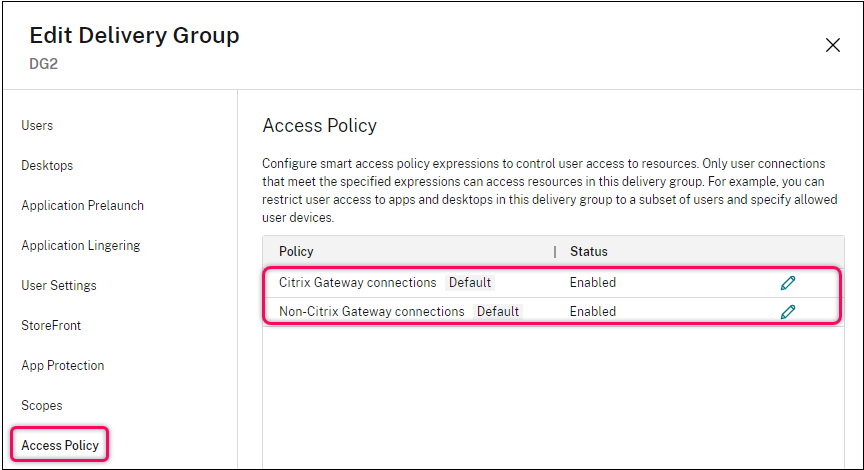
In Studio, l’elenco delle policy di accesso include le seguenti regole di policy SmartAccess predefinite. È possibile aggiungerne altre se necessario.
- Connessioni Citrix Gateway. Questa policy consente solo alle connessioni utente effettuate tramite Citrix Gateway di accedere alle risorse all’interno del gruppo di consegna. Le connessioni utente effettuate tramite Workspace quando sono abilitate le funzionalità Device Posture o Network Location sono considerate anche connessioni tramite Citrix Gateway.
- Connessioni non Citrix Gateway. Questa policy consente solo alle connessioni utente non effettuate tramite Citrix Gateway di accedere alle risorse all’interno del gruppo di consegna.
Nota:
- Per evitare che le regole predefinite sovrascrivano una nuova configurazione, è necessario disabilitare le regole predefinite o perfezionarle per escludere i filtri utilizzati nella nuova policy.
- Le policy predefinite non possono essere eliminate ma possono essere disabilitate. Per disabilitare una policy, fare clic sull’icona Modifica e quindi modificare lo Stato policy in Disabilitato.
- L’elenco delle policy mostra anche le regole aggiunte utilizzando i comandi PowerShell. Tali policy possono essere eliminate ma non possono essere modificate in Studio.
Aggiungere regole di policy di accesso utilizzando Studio
Una regola di policy di accesso comprende un insieme di filtri. Per maggiori informazioni sui filtri, consultare questo articolo. Quando si aggiunge una regola di policy di accesso, si aggiungono più filtri di condizione alla regola secondo necessità.
Per aggiungere una policy per un gruppo di consegna utilizzando Studio, seguire questi passaggi:
- Da Studio, selezionare Gruppi di consegna nel riquadro sinistro.
- Selezionare un gruppo e quindi fare clic su Modifica nella barra delle azioni.
-
Nella pagina Policy di accesso, fare clic su Aggiungi. Viene visualizzata la pagina Aggiungi policy.
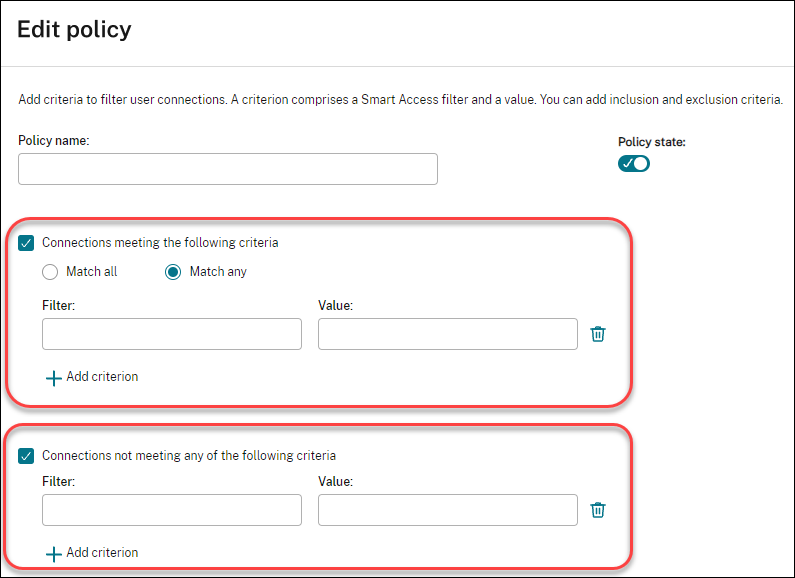
-
Nel campo Nome policy, digitare un nome descrittivo per la policy. Il nome deve essere univoco nella propria distribuzione.
-
Per definire i criteri per le connessioni utente consentite, seguire questi passaggi:
- Selezionare Connessioni che soddisfano i seguenti criteri.
- Fare clic su Aggiungi criterio.
- Nel campo Filtro, digitare il nome del filtro che si desidera utilizzare. Nel campo Valore, digitare un valore desiderato per il filtro. Ad esempio, per consentire solo agli utenti connessi tramite Workspace (anziché StoreFront) di accedere alle risorse in questo gruppo di consegna, digitare
Citrix-Via-Workspaceper Filtro eTrueper Valore. - Per aggiungere altri criteri, ripetere i passaggi b-c.
-
Selezionare la relazione tra i criteri:
- Corrisponde a qualsiasi. Consente l’accesso solo quando la connessione utente in entrata soddisfa uno qualsiasi dei criteri di filtro configurati.
- Corrisponde a tutti. Consente l’accesso solo quando la connessione utente in entrata soddisfa tutti i criteri di filtro configurati.
-
Per definire i criteri per le connessioni utente proibite, seguire questi passaggi:
- Selezionare Connessioni che non soddisfano nessuno dei seguenti criteri.
- Fare clic su Aggiungi criterio.
- Nel campo Filtro, digitare il nome del filtro che si desidera utilizzare. Nel campo Valore, digitare un valore desiderato per il filtro. Ad esempio, per proibire agli utenti connessi tramite l’URL Workspace
example.cloud.comdi accedere alle risorse in questo gruppo di consegna. DigitareCitrix.Workspace.UsingDomainper Filtro eexample.cloud.comper Valore. -
Per aggiungere altri criteri, ripetere i passaggi b-c.
Nota:
Le connessioni utente che soddisfano uno qualsiasi dei criteri configurati sono proibite dall’accesso alle risorse in questo gruppo di consegna.
-
Fare clic su Fine.
La nuova policy appare nell’elenco delle policy.
-
Rivedere e perfezionare le regole di policy predefinite per evitare sovrapposizioni involontarie con le connessioni coperte da questa nuova policy. Per perfezionare le policy esistenti, utilizzare i seguenti metodi:
- Disabilitare le regole di policy predefinite.
- Configurare le regole di policy predefinite per escludere i filtri SmartAccess aggiunti ai criteri di inclusione della nuova policy. Per maggiori informazioni, consultare Gestire le regole di policy utilizzando Studio e Aggiungere e gestire le regole di policy utilizzando PowerShell.
Importante:
Come spiegato in Informazioni sulle regole di policy di accesso, quando la connessione di un utente corrisponde a una o più regole di policy in un gruppo di consegna, l’utente ottiene l’accesso alle sue risorse. Pertanto, dopo aver creato una regola, è necessario rivedere e perfezionare attentamente le regole esistenti per evitare sovrapposizioni involontarie con le connessioni coperte dalla nuova regola.
Gestire le regole di policy di accesso utilizzando Studio
È possibile utilizzare i criteri di inclusione ed esclusione per perfezionare le policy predefinite. Ad esempio, per limitare l’accesso a un sottoinsieme di tali connessioni, seguire questi passaggi:
- Modificare una policy predefinita.
- Selezionare Connessioni che soddisfano uno qualsiasi dei seguenti criteri.
- Aggiungere, modificare o rimuovere le espressioni di policy SmartAccess per gli scenari di accesso utente consentiti.
Per maggiori informazioni, consultare la documentazione di Citrix Gateway.
Aggiungere e gestire le regole di policy di accesso utilizzando PowerShell
È possibile utilizzare i seguenti cmdlet PowerShell per aggiungere e gestire le regole di policy di accesso per i gruppi di consegna:
- New-BrokerAccessPolicyRule
- Get-BrokerAccessPolicyRule
- Set-BrokerAccessPolicyRule
- Rename-BrokerAccessPolicyRule
- Remove-BrokerAccessPolicyRule
Per maggiori informazioni, consultare gli articoli relativi nella Documentazione per sviluppatori Citrix.
Configurare l’ambito utente per una policy di accesso
Per impostazione predefinita, tutte le policy di accesso in un gruppo di consegna si applicano allo stesso insieme di utenti. È possibile configurare una policy di accesso per applicarsi a utenti specifici utilizzando Studio, PowerShell o l’API Rest.
Per applicare una policy di accesso a utenti specifici utilizzando Studio, seguire questi passaggi:
- Da Studio, selezionare Gruppi di consegna nel riquadro sinistro.
- Selezionare un gruppo e quindi selezionare Modifica gruppo di consegna nella barra delle azioni.
- Nella pagina Utenti, selezionare Usa accesso contestuale.
- Selezionare la policy di accesso che si desidera configurare e fare clic su Ambito di accesso utente. Viene visualizzata la pagina Ambito di accesso utente.
- Per definire a quali utenti autenticati si applica questa policy:
- Per applicare questa policy a qualsiasi utente autenticato, selezionare Consenti a qualsiasi utente autenticato di utilizzare le risorse.
- Per applicare questa policy a utenti specifici, mantenere selezionato Limita l’uso delle risorse. Quindi, utilizzare l’elenco consentiti e l’elenco bloccati per aggiungere o rimuovere utenti per questa policy.
- Per applicare questa policy di accesso agli utenti che non forniscono credenziali, selezionare Concedi accesso agli utenti non autenticati (anonimi); non sono richieste credenziali.
Macchine
- Gestire le assegnazioni utente per le macchine
- Abilitare la cache host locale per i VDA in pool a sessione singola
- Aggiornare una macchina
- Aggiungere, modificare o rimuovere una restrizione di tag per un desktop
- Rimuovere una macchina
- Impedire agli utenti di connettersi a una macchina (modalità di manutenzione)
- Spegnere e riavviare le macchine
- Creare e gestire pianificazioni di riavvio per le macchine
- Abilitare una pianificazione di riavvio una tantum
- Gestire Autoscale™
Oltre alle funzionalità descritte in questo articolo, consultare Autoscale per informazioni sulla gestione proattiva dell’alimentazione delle macchine.
Gestire le assegnazioni utente per le macchine
Nota:
Questa attività è disponibile solo per le macchine statiche a sessione singola con provisioning MCS.
Gestire le assegnazioni utente per le macchine in un gruppo di consegna. Quando le regole di assegnazione desktop sono configurate per il gruppo di consegna, le macchine vengono assegnate casualmente agli utenti al primo avvio del desktop e rimangono assegnate agli utenti a meno che le loro assegnazioni utente non vengano modificate. Se si desidera assegnare manualmente una macchina non assegnata a utenti specifici o modificare l’assegnazione utente esistente per una macchina, seguire i passaggi descritti in questa attività per apportare modifiche. Utilizzando questi passaggi, è anche possibile modificare i nomi visualizzati nell’app Citrix Workspace per le macchine assegnate agli utenti.
I passaggi dettagliati sono i seguenti:
- Da Studio, selezionare Gruppi di consegna nel riquadro sinistro.
- Selezionare un gruppo e quindi selezionare Modifica nella barra delle azioni.
-
Nel riquadro sinistro, selezionare Allocazione macchina. Vengono visualizzati i seguenti dettagli per ogni macchina nel gruppo:
- Nome macchina: Mostra il nome di una macchina.
- Nome visualizzato: Mostra il nome visualizzato della macchina nell’app Citrix Workspace.
- Utenti: Mostra gli utenti assegnati a questa macchina. Se le regole di assegnazione desktop sono configurate, le macchine vengono assegnate casualmente agli utenti al primo avvio del desktop e rimangono assegnate a loro a meno che le loro assegnazioni utente non vengano modificate.
-
Individuare una macchina e quindi assegnare utenti ad essa o modificare la sua assegnazione utente:
- Fare clic su Sfoglia per sfogliare gli utenti.
- Nella colonna Utenti, immettere un elenco di nomi utente separati da punto e virgola.
- Fare clic su Importa da file CSV per importare i dettagli delle impostazioni utilizzando un file CSV.
- Fare clic su Modifica per aggiornare l’icona del desktop della macchina. L’icona specificata sovrascrive l’icona predefinita impostata solo a livello di macchina.
-
(Facoltativo) Se la macchina è assegnata agli utenti, modificare il suo nome visualizzato secondo necessità.
Nota:
Il campo Nome visualizzato è abilitato solo quando la macchina è assegnata agli utenti:
- Se la macchina è assegnata a un utente in base a una regola di assegnazione desktop, questo campo mostra il nome visualizzato configurato in quella regola.
- Se la macchina è assegnata manualmente agli utenti e il campo viene lasciato vuoto, il nome pubblicato del gruppo di consegna (se specificato) viene utilizzato come nome visualizzato della macchina. Il nome del gruppo di consegna viene utilizzato se il nome pubblicato non è specificato. È possibile specificare nomi pubblicati per i gruppi di consegna solo tramite PowerShell.
- Selezionare Applica per applicare le modifiche e mantenere la finestra aperta. Oppure, selezionare OK per applicare le modifiche e chiudere la finestra.
Abilitare la cache host locale per i VDA in pool a sessione singola
Per impostazione predefinita, le macchine in pool a sessione singola con gestione dell’alimentazione non sono disponibili quando si trovano in modalità Cache host locale. È possibile ignorare il comportamento predefinito per ogni gruppo di consegna. I passaggi dettagliati sono i seguenti:
-
Da Studio, selezionare Gruppi di consegna nel riquadro sinistro.
Nell’elenco dei gruppi, i gruppi contenenti macchine in pool a sessione singola con provisioning MCS o Citrix Provisioning visualizzano un’icona di avviso.
- Selezionare un gruppo secondo necessità, quindi selezionare Modifica nella barra delle azioni.
- Nella pagina Cache host locale, selezionare Mantieni le risorse disponibili.
- Selezionare Applica per applicare le modifiche apportate e mantenere la finestra aperta. Oppure, selezionare OK per applicare le modifiche e chiudere la finestra.
In alternativa, è possibile ignorare il comportamento predefinito utilizzando i comandi PowerShell. Per maggiori informazioni, consultare Supporto applicazioni e desktop.
Importante:
L’abilitazione dell’accesso alle macchine in pool a sessione singola con gestione dell’alimentazione può causare la presenza di dati e modifiche delle sessioni utente precedenti nelle sessioni successive.
Aggiornare una macchina in un gruppo di consegna
- Da Studio, selezionare Gruppi di consegna nel riquadro sinistro.
- Selezionare un gruppo e quindi selezionare Visualizza macchine nella barra delle azioni.
- Selezionare una macchina e quindi selezionare Aggiorna macchine nella barra delle azioni.
Per scegliere un’immagine diversa, selezionare Immagine e quindi selezionare uno snapshot.
Per applicare le modifiche e notificare gli utenti della macchina, selezionare Notifica di rollout agli utenti finali. Quindi specificare:
- Quando aggiornare l’immagine: ora o al prossimo riavvio
- Il tempo di distribuzione del riavvio (il tempo totale per iniziare l’aggiornamento di tutte le macchine nel gruppo)
- Se gli utenti vengono notificati del riavvio
- Il messaggio che gli utenti riceveranno
Aggiungere, modificare o rimuovere una restrizione di tag per un desktop
L’aggiunta, la modifica e la rimozione di restrizioni di tag possono avere effetti imprevisti sui desktop considerati per l’avvio. Rivedere le considerazioni e le avvertenze in Tag.
- Da Studio, selezionare Gruppi di consegna nel riquadro sinistro.
- Selezionare un gruppo e quindi selezionare Modifica nella barra delle azioni.
- Nella pagina Desktop, selezionare il desktop e selezionare Modifica.
- Per aggiungere una restrizione di tag, selezionare Limita gli avvii alle macchine con il tag e quindi selezionare il tag.
-
Per modificare o rimuovere una restrizione di tag, eseguire una delle seguenti operazioni:
- Selezionare un tag diverso.
- Rimuovere la restrizione di tag deselezionando Limita gli avvii alle macchine con questo tag.
- Selezionare Applica per applicare le modifiche apportate e mantenere la finestra aperta. Oppure, selezionare OK per applicare le modifiche e chiudere la finestra.
Rimuovere una macchina da un gruppo di consegna
La rimozione di una macchina la elimina da un gruppo di consegna. Non la elimina dal catalogo di macchine utilizzato dal gruppo di consegna. Pertanto, quella macchina è disponibile per l’assegnazione a un altro gruppo di consegna.
Le macchine devono essere spente prima di poter essere rimosse. Per impedire temporaneamente agli utenti di connettersi a una macchina mentre la si sta rimuovendo, mettere la macchina in modalità di manutenzione prima di spegnerla.
Le macchine potrebbero contenere dati personali, quindi usare cautela prima di allocare la macchina a un altro utente. Considerare la possibilità di ricreare l’immagine della macchina.
- Da Studio, selezionare Gruppi di consegna nel riquadro sinistro.
- Selezionare un gruppo e quindi selezionare Visualizza macchine nella barra delle azioni.
- Assicurarsi che la macchina sia spenta.
- Selezionare la macchina e quindi selezionare Rimuovi dal gruppo di consegna nella barra delle azioni.
È anche possibile rimuovere una macchina da un gruppo di consegna tramite la connessione utilizzata dalla macchina.
Impedire agli utenti di connettersi a una macchina (modalità di manutenzione) in un gruppo di consegna
Quando è necessario interrompere temporaneamente nuove connessioni alle macchine, è possibile attivare la modalità di manutenzione per una o tutte le macchine in un gruppo di consegna. Questo potrebbe essere fatto prima di applicare patch o utilizzare strumenti di gestione.
- Quando una macchina OS multi-sessione è in modalità di manutenzione, gli utenti possono connettersi a sessioni esistenti, ma non possono avviare nuove sessioni.
- Quando una macchina OS a sessione singola (o un PC che utilizza Remote PC Access) è in modalità di manutenzione, gli utenti non possono connettersi o riconnettersi. Le connessioni attuali rimangono connesse fino a quando non si disconnettono o si disconnettono.
Per attivare o disattivare la modalità di manutenzione:
- Da Studio, selezionare Gruppi di consegna nel riquadro sinistro.
- Selezionare un gruppo.
-
Per attivare la modalità di manutenzione per tutte le macchine nel gruppo di consegna, selezionare Attiva modalità di manutenzione nella barra delle azioni.
Per attivare la modalità di manutenzione per una macchina, selezionare Visualizza macchine nella barra delle azioni. Selezionare una macchina e quindi selezionare Attiva modalità di manutenzione nella barra delle azioni.
- Per disattivare la modalità di manutenzione per una o tutte le macchine in un gruppo di consegna, seguire le istruzioni precedenti, ma selezionare Disattiva modalità di manutenzione nella barra delle azioni.
Le impostazioni di Connessione Desktop remoto (RDC) di Windows influenzano anche se una macchina OS multi-sessione è in modalità di manutenzione. La modalità di manutenzione è attiva quando si verifica una delle seguenti condizioni:
- La modalità di manutenzione è impostata su attiva, come descritto in precedenza.
- RDC è impostato su Non consentire connessioni a questo computer.
- RDC non è impostato su Non consentire connessioni a questo computer e l’impostazione Modalità di accesso utente della configurazione host remoto è Consenti riconnessioni, ma impedisci nuovi accessi o Consenti riconnessioni, ma impedisci nuovi accessi fino al riavvio del server.
È anche possibile attivare o disattivare la modalità di manutenzione per:
- Una connessione, che influisce sulle macchine che utilizzano quella connessione.
- Un catalogo di macchine, che influisce sulle macchine in quel catalogo.
Spegnere e riavviare le macchine in un gruppo di consegna
Questa procedura non è supportata per le macchine Remote PC Access.
- Da Studio, selezionare Gruppi di consegna nel riquadro sinistro.
- Selezionare un gruppo e quindi selezionare Visualizza macchine nella barra delle azioni.
-
Selezionare la macchina e quindi selezionare una delle seguenti azioni nella barra delle azioni:
Nota:
- Le seguenti azioni si applicano solo alle macchine con gestione dell’alimentazione.
- Alcune opzioni potrebbero non essere disponibili, a seconda dello stato della macchina.
- Arresto forzato: Spegne forzatamente la macchina e aggiorna l’elenco delle macchine.
- Riavvia: Richiede al sistema operativo di spegnere e quindi riavviare la macchina. Se il sistema operativo non può conformarsi, la macchina rimane nel suo stato attuale.
- Riavvio forzato: Spegne forzatamente il sistema operativo e quindi riavvia la macchina.
- Sospendi: Mette in pausa la macchina senza spegnerla e aggiorna l’elenco delle macchine.
- Spegni: Richiede al sistema operativo di spegnere.
Per le azioni non forzate, se la macchina non si spegne entro 10 minuti, viene spenta. Se Windows tenta di installare aggiornamenti durante lo spegnimento, esiste il rischio che la macchina venga spenta prima che gli aggiornamenti siano completati.
Creare e gestire pianificazioni di riavvio per le macchine in un gruppo di consegna
Nota:
- Quando una pianificazione di riavvio viene applicata a un gruppo di consegna con Autoscale abilitato, le sue macchine vengono semplicemente spente e lasciate ad Autoscale per riaccenderle.
- Quando le pianificazioni di riavvio vengono applicate a macchine a sessione singola casuali, tali macchine vengono spente anziché riavviate, per risparmiare sui costi. Si consiglia di utilizzare Autoscale per accendere le macchine.
- La modifica del fuso orario su un gruppo di consegna potrebbe riavviare le macchine in quel gruppo di consegna. Per evitare ciò, assicurarsi di modificare le impostazioni del fuso orario al di fuori dell’orario di produzione.
Una pianificazione di riavvio specifica quando le macchine in un gruppo di consegna vengono riavviate periodicamente. È possibile creare una o più pianificazioni per un gruppo di consegna. Una pianificazione può influire su:
- Tutte le macchine del gruppo.
- Una o più (ma non tutte) macchine del gruppo. Le macchine sono identificate da un tag che si applica alla macchina. Questa è chiamata restrizione di tag, perché il tag limita un’azione solo agli elementi (in questo caso, le macchine) che hanno il tag.
Ad esempio, supponiamo che tutte le macchine siano in un unico gruppo di consegna. Si desidera che ogni macchina venga riavviata una volta alla settimana e che le macchine utilizzate dal team contabile vengano riavviate quotidianamente. Per raggiungere questo obiettivo, impostare una pianificazione per tutte le macchine e un’altra pianificazione solo per le macchine della contabilità.
Una pianificazione include il giorno e l’ora in cui inizia il riavvio e la durata. La durata è “avviare tutte le macchine interessate contemporaneamente” o un intervallo di tempo che probabilmente richiederà il riavvio di tutte le macchine interessate.
È possibile abilitare o disabilitare una pianificazione. La disabilitazione di una pianificazione può essere utile durante i test, durante intervalli speciali o durante la preparazione delle pianificazioni prima che siano necessarie.
Non è possibile utilizzare le pianificazioni per l’accensione o lo spegnimento automatico dalla console di gestione, ma solo per il riavvio.
Sovrapposizione delle pianificazioni
Più pianificazioni possono sovrapporsi. Nell’esempio precedente, entrambe le pianificazioni influiscono sulle macchine contabili. Tali macchine potrebbero essere riavviate due volte la domenica. Il codice di pianificazione è progettato per evitare di riavviare la stessa macchina più spesso del previsto, ma non può essere garantito.
- Se le pianificazioni coincidono precisamente nei tempi di inizio e durata, è più probabile che le macchine vengano riavviate solo una volta.
- Più le pianificazioni differiscono nei tempi di inizio e durata, più è probabile che si verifichino più riavvii.
- Il numero di macchine interessate da una pianificazione influisce anche sulla possibilità di una sovrapposizione. Nell’esempio, la pianificazione settimanale che interessa tutte le macchine potrebbe avviare i riavvii più velocemente della pianificazione giornaliera per le macchine contabili, a seconda della durata specificata per ciascuna.
Per uno sguardo approfondito alle pianificazioni di riavvio, consultare Interni della pianificazione di riavvio.
Visualizzare le pianificazioni di riavvio
- Da Studio, selezionare Gruppi di consegna nel riquadro sinistro.
- Selezionare un gruppo e quindi selezionare Modifica nella barra delle azioni.
- Selezionare la pagina Pianificazione riavvio.
La pagina Pianificazione riavvio contiene le seguenti informazioni per ogni pianificazione configurata:
- Nome della pianificazione.
- Restrizione di tag utilizzata, se presente.
- Frequenza dei riavvii della macchina.
- Se gli utenti della macchina ricevono una notifica.
- Se la pianificazione è abilitata. La disabilitazione di una pianificazione può essere utile durante i test, durante intervalli speciali o durante la preparazione delle pianificazioni prima che siano necessarie.
Aggiungere (applicare) tag
Quando si configura una pianificazione di riavvio che utilizza una restrizione di tag, assicurarsi che il tag sia stato aggiunto (applicato) alle macchine interessate dalla pianificazione. Nell’esempio precedente, a ciascuna delle macchine utilizzate dal team contabile è stato applicato un tag. Per i dettagli, consultare Tag.
Sebbene sia possibile applicare più di un tag a una macchina, una pianificazione di riavvio può specificare un solo tag.
- Da Studio, selezionare Gruppi di consegna nel riquadro sinistro.
- Selezionare il gruppo contenente le macchine da controllare dalla pianificazione.
- Selezionare Visualizza macchine e quindi selezionare le macchine a cui si desidera aggiungere un tag.
- Selezionare Gestisci tag nella barra delle azioni.
- Se il tag esiste, abilitare la casella di controllo accanto al nome del tag. Se il tag non esiste, selezionare Crea e quindi specificare il nome per il tag. Dopo la creazione del tag, abilitare la casella di controllo accanto al nome del tag appena creato.
- Selezionare Salva nella finestra di dialogo Gestisci tag.
Creare una pianificazione di riavvio
Nota:
Le pianificazioni di riavvio possono essere applicate a tutte le macchine multi-sessione con gestione dell’alimentazione e senza gestione dell’alimentazione.
- Da Studio, selezionare Gruppi di consegna nel riquadro sinistro.
- Selezionare un gruppo e quindi selezionare Modifica nella barra delle azioni.
- Nella pagina Pianificazione riavvio, selezionare Aggiungi.
-
Nella pagina Aggiungi pianificazione riavvio:
- Per abilitare la pianificazione, selezionare Sì. Per disabilitare la pianificazione, selezionare No.
- Digitare un nome e una descrizione per la pianificazione.
- Per Limita a tag, applicare una restrizione di tag.
- Per Includi macchine in modalità di manutenzione, scegliere se includere le macchine in modalità di manutenzione in questa pianificazione. Per utilizzare PowerShell, consultare Riavvii pianificati per le macchine in modalità di manutenzione.
- Per Frequenza di riavvio, selezionare la frequenza con cui si verifica il riavvio: giornaliera, settimanale, mensile o una tantum. Se si seleziona Settimanale o Mensile, è possibile specificare uno o più giorni specifici.
- Per Ripeti ogni, specificare la frequenza con cui si desidera che la pianificazione venga eseguita.
- Per Data di inizio, specificare una data di inizio per la prima occorrenza della pianificazione.
- Per Inizia riavvio alle, specificare, in formato orario a 24 ore, l’ora del giorno in cui iniziare il riavvio.
- Per Durata riavvio:
- Per riavviare forzatamente le macchine con sessioni non rispondenti, selezionare Riavvio forzato, quindi selezionare una delle seguenti opzioni:
- Riavvia tutte le macchine contemporaneamente
- Riavvia tutte le macchine entro un periodo di tempo, e specificare il tempo per Ora o Minuto.
-
Per attendere che tutte le sessioni si esauriscano prima del riavvio, selezionare Riavvio graduale.
All’avvio di una pianificazione di riavvio configurata per utilizzare il riavvio naturale:
- Tutte le macchine inattive appartenenti al gruppo di consegna vengono riavviate immediatamente
- Ogni macchina appartenente alla consegna con una o più sessioni attive viene riavviata quando tutte le sessioni sono disconnesse.
Nota:
Le pianificazioni di riavvio naturali possono riavviare solo le macchine con gestione dell’alimentazione.
- Per riavviare forzatamente le macchine con sessioni non rispondenti, selezionare Riavvio forzato, quindi selezionare una delle seguenti opzioni:
- In Invia notifica agli utenti, determinare se visualizzare un messaggio di notifica sulle macchine applicabili prima dell’inizio di un riavvio. Per impostazione predefinita, non viene visualizzato alcun messaggio.
- Se si sceglie di visualizzare un messaggio 15 minuti prima del riavvio, è possibile scegliere di ripetere il messaggio ogni cinque minuti dopo il messaggio iniziale. Per impostazione predefinita, il messaggio non si ripete.
-
Immettere il titolo e il testo della notifica. Non esiste un testo predefinito.
Se si desidera che il messaggio includa un conto alla rovescia per il riavvio, includere la variabile %m%. A meno che non si sia scelto di riavviare tutte le macchine contemporaneamente, il messaggio appare su ogni macchina al momento opportuno prima del riavvio.
- Fare clic su Fine per applicare le modifiche e chiudere la finestra Aggiungi pianificazione riavvio.
- Fare clic su Applica per applicare le modifiche apportate e mantenere aperta la finestra Modifica gruppo di consegna. Oppure, fare clic su Salva per applicare le modifiche e chiudere la finestra.
Eseguire immediatamente una pianificazione di riavvio
Una pianificazione di riavvio specifica quando le macchine in un gruppo di consegna si riavviano regolarmente. È anche possibile eseguire immediatamente una pianificazione di riavvio per riavviare le macchine in quella pianificazione.
Per eseguire immediatamente una pianificazione di riavvio, seguire questi passaggi:
- Da Studio, selezionare Gruppi di consegna nel riquadro sinistro.
- Selezionare il gruppo di consegna applicabile e quindi selezionare Modifica nella barra delle azioni.
- Nella pagina Pianificazione riavvio, selezionare una pianificazione che si desidera eseguire e quindi selezionare Esegui pianificazione ora.
Nota:
- Non è possibile eseguire immediatamente una pianificazione se è configurata con l’impostazione Riavvia tutte le macchine dopo l’esaurimento delle sessioni.
- È possibile applicare Esegui pianificazione ora solo a una pianificazione alla volta.
- Dopo aver modificato una pianificazione, Esegui pianificazione ora diventa non disponibile. Selezionare Applica per renderla disponibile.
Modificare, rimuovere, abilitare o disabilitare una pianificazione di riavvio
- Da Studio, selezionare Gruppi di consegna nel riquadro sinistro.
- Selezionare un gruppo e quindi selezionare Modifica nella barra delle azioni.
- Nella pagina Pianificazione riavvio, selezionare la casella di controllo per una pianificazione.
- Per modificare una pianificazione, selezionare Modifica. Aggiornare la configurazione della pianificazione, utilizzando le indicazioni in Creare una pianificazione di riavvio.
- Per abilitare o disabilitare una pianificazione, selezionare Modifica. Selezionare o deselezionare la casella di controllo Abilita pianificazione riavvio.
- Per rimuovere una pianificazione, selezionare Rimuovi. Confermare la rimozione. La rimozione di una pianificazione non influisce sui tag applicati alle macchine nelle macchine interessate.
Riavvii pianificati ritardati a causa di un’interruzione del database
Nota:
Questa funzionalità è disponibile solo in PowerShell.
Se si verifica un’interruzione del database del sito prima dell’inizio di un riavvio pianificato per le macchine (VDA) in un gruppo di consegna, i riavvii iniziano al termine dell’interruzione. Questa azione può avere risultati imprevisti.
Ad esempio, supponiamo di aver pianificato i riavvii di un gruppo di consegna in orari non di produzione (a partire dalle 3 del mattino). Si verifica un’interruzione del database del sito un’ora prima dell’inizio di un riavvio pianificato (alle 2 del mattino). L’interruzione dura sei ore (fino alle 8 del mattino). La pianificazione di riavvio inizia quando la connessione tra il Delivery Controller™ e il database del sito viene ripristinata. I riavvii dei VDA iniziano ora cinque ore dopo la loro pianificazione originale. Questa azione potrebbe comportare il riavvio dei VDA durante le ore di produzione.
Per aiutare a evitare questa situazione, è possibile utilizzare il parametro MaxOvertimeStartMins per i cmdlet New-BrokerRebootScheduleV2 e Set-BrokerRebootScheduleV2. Il valore specifica il numero massimo di minuti oltre l’ora di inizio pianificata in cui una pianificazione di riavvio può iniziare.
-
Se la connessione al database viene ripristinata entro tale tempo (ora pianificata +
MaxOvertimeStartMins), i riavvii dei VDA iniziano. -
Se la connessione al database non viene ripristinata entro tale tempo, i riavvii dei VDA non iniziano.
-
Se questo parametro viene omesso o ha un valore zero, il riavvio pianificato inizia quando la connessione al database viene ripristinata, indipendentemente dalla durata dell’interruzione.
Per maggiori informazioni, consultare la guida del cmdlet. Questa funzionalità è disponibile solo in PowerShell.
Riavvii pianificati per le macchine in modalità di manutenzione
Per indicare se una pianificazione di riavvio influisce sulle macchine in modalità di manutenzione, utilizzare l’opzione IgnoreMaintenanceMode con i cmdlet BrokerRebootScheduleV2.
Ad esempio, il seguente cmdlet crea una pianificazione che riavvia sia le macchine che sono in modalità di manutenzione sia quelle che non lo sono.
New-BrokerRebootSchedulev2 rebootSchedule1 -DesktopGroupName <myDesktopGroup> -IgnoreMaintenanceMode $true
Il seguente cmdlet modifica una pianificazione di riavvio esistente.
Set-BrokerRebootSchedulev2 rebootSchedule1 -IgnoreMaintenanceMode $true
Per maggiori informazioni, consultare la guida del cmdlet.
Abilitare una pianificazione di riavvio una tantum
Se si desidera abilitare una pianificazione di riavvio una tantum utilizzando PowerShell, utilizzare i seguenti comandi PowerShell BrokerCatalogRebootSchedule per creare, modificare ed eliminare una pianificazione di riavvio:
Get-BrokerCatalogRebootScheduleNew-BrokerCatalogRebootScheduleSet-BrokerCatalogRebootScheduleRemove-BrokerCatalogRebootScheduleRename-BrokerCatalogRebootSchedule
Limitazioni:
- Una pianificazione di riavvio del catalogo associata a un catalogo senza un fuso orario configurato viene creata ma non si avvia.
- Quando viene creata una pianificazione di riavvio del catalogo, la pianificazione di riavvio viene eseguita solo sulle VM del catalogo appartenenti a un gruppo di consegna.
Esempio:
-
Per creare una pianificazione di riavvio delle VM nel catalogo denominato BankTellers che inizi il 3 febbraio 2022, tra le 2:00 e le 4:00.
New-BrokerCatalogRebootSchedule -Name BankTellers -CatalogName BankTellers -StartDate "2022-02-03" -StartTime "02:00" -Enabled $true -RebootDuration 120 <!--NeedCopy--> -
Per creare una pianificazione di riavvio delle VM nel catalogo con UID 17 che inizi il 3 febbraio 2022, tra l’1:00 e le 5:00. Dieci minuti prima del riavvio, ogni VM è impostata per visualizzare una finestra di messaggio con il titolo: AVVISO: Riavvio in sospeso, e il messaggio: Salvare il lavoro, in ogni sessione utente.
New-BrokerCatalogRebootSchedule -Name 'Aggiorna riavvio' -CatalogUid 17 -StartDate "2022-02-03" -StartTime "01:00" -Enabled $true -RebootDuration 240 -WarningTitle "AVVISO: Riavvio in sospeso" -WarningMessage "Salvare il lavoro" -WarningDuration 10 <!--NeedCopy--> -
Per rinominare la pianificazione di riavvio del catalogo denominata Vecchio nome in Nuovo nome.
Rename-BrokerCatalogRebootSchedule -Name "Vecchio nome" -NewName "Nuovo nome" <!--NeedCopy--> -
Per visualizzare tutte le pianificazioni di riavvio del catalogo con UID 1, e quindi rinominare la pianificazione di riavvio del catalogo con UID 1 in Nuovo nome.
Get-BrokerCatalogRebootSchedule -Uid 1 | Rename-BrokerCatalogRebootSchedule -NewName "Nuovo nome" -PassThru <!--NeedCopy--> -
Per impostare la pianificazione di riavvio del catalogo denominata Contabilità per visualizzare un messaggio con il titolo AVVISO: Riavvio in sospeso, e il messaggio, Salvare il lavoro, dieci minuti prima del riavvio di ogni VM. Il messaggio appare in ogni sessione utente su quella VM.
Set-BrokerCatalogRebootSchedule -Name Contabilità -WarningMessage "Salvare il lavoro" -WarningDuration 10 -WarningTitle "AVVISO: Riavvio in sospeso" <!--NeedCopy--> -
Per visualizzare tutte le pianificazioni di riavvio disabilitate, e quindi abilitare tutte le pianificazioni di riavvio disabilitate.
Get-BrokerCatalogRebootSchedule -Enabled $false | Set-BrokerCatalogRebootSchedule -Enabled $true <!--NeedCopy--> -
Per impostare la pianificazione di riavvio del catalogo con UID 17 per visualizzare il messaggio: Riavvio in %m% minuti quindici, dieci e cinque minuti prima del riavvio di ogni VM.
Set-BrokerCatalogRebootSchedule 17 -WarningMessage "Riavvio in %m% minuti." -WarningDuration 15 -WarningRepeatInterval 5 <!--NeedCopy--> -
Per configurare il fuso orario per il catalogo denominato MyCatalog.
Set-BrokerCatalog -Name "MyCatalog" -TimeZone <TimeZone> <!--NeedCopy-->
Gestire Autoscale
Per impostazione predefinita, Autoscale è disabilitato per i gruppi di consegna. Per gestire Autoscale per un gruppo di consegna (se applicabile), seguire questi passaggi:
- Da Studio, selezionare Gruppi di consegna nel riquadro sinistro.
- Selezionare un gruppo e quindi selezionare Gestisci Autoscale nella barra delle azioni. Viene visualizzata la finestra Gestisci Autoscale.
- Configurare le impostazioni secondo necessità. Per informazioni sulle impostazioni di Autoscale, consultare Autoscale.
- Selezionare Applica per applicare le modifiche apportate e per mantenere la finestra aperta. Oppure, selezionare Salva per applicare le modifiche e per chiudere la finestra.
Sessioni
- Disconnettere o scollegare una sessione, o inviare un messaggio agli utenti
- Configurare il preavvio della sessione e la persistenza della sessione
- Configurare il roaming della sessione
- Controllare la riconnessione della sessione quando disconnessa dalla macchina in modalità di manutenzione
Disconnettere o scollegare una sessione, o inviare un messaggio agli utenti del gruppo di consegna
- Da Studio, selezionare Gruppi di consegna nel riquadro sinistro.
- Selezionare un gruppo e quindi selezionare Visualizza macchine nella barra delle azioni.
- Per disconnettere un utente da una sessione, selezionare la sessione o il desktop e quindi selezionare Disconnetti nella barra delle azioni. La sessione si chiude e la macchina diventa disponibile per altri utenti, a meno che non sia allocata a un utente specifico.
- Per scollegare una sessione, selezionare la sessione o il desktop e quindi selezionare Scollega nella barra delle azioni. Le applicazioni continuano a essere eseguite e la macchina rimane allocata a quell’utente. L’utente può riconnettersi alla stessa macchina.
- Per inviare un messaggio agli utenti, selezionare la sessione, la macchina o l’utente e quindi selezionare Invia messaggio nella barra delle azioni. Immettere il messaggio.
Configurare il preavvio della sessione e la persistenza della sessione in un gruppo di consegna
Queste funzionalità sono supportate solo su macchine OS multi-sessione.
Le funzionalità di preavvio della sessione e di persistenza della sessione aiutano gli utenti specificati ad accedere rapidamente alle applicazioni, tramite:
- Avvio delle sessioni prima che vengano richieste (preavvio della sessione)
- Mantenimento delle sessioni dell’applicazione attive dopo che un utente chiude tutte le applicazioni (persistenza della sessione)
Per impostazione predefinita, il preavvio della sessione e la persistenza della sessione non vengono utilizzati. Una sessione si avvia (viene lanciata) quando un utente avvia un’applicazione e rimane attiva fino alla chiusura dell’ultima applicazione aperta nella sessione.
Considerazioni:
- Il gruppo di consegna deve supportare le applicazioni e le macchine devono eseguire un VDA per OS multi-sessione, versione minima 7.6.
- Queste funzionalità sono supportate solo quando si utilizza l’app Citrix Workspace per Windows e richiedono anche una configurazione aggiuntiva dell’app Citrix Workspace. Per istruzioni, cercare “preavvio della sessione” nella documentazione del prodotto per la versione dell’app Citrix Workspace per Windows.
- L’app Citrix Workspace per HTML5 non è supportata.
- Quando si utilizza il preavvio della sessione, se la macchina di un utente viene messa in modalità di sospensione o ibernazione, il preavvio non funziona (indipendentemente dalle impostazioni di preavvio della sessione). Gli utenti possono bloccare le proprie macchine/sessioni. Tuttavia, se un utente si disconnette dall’app Citrix Workspace, la sessione viene terminata e il preavvio non si applica più.
- Quando si utilizza il preavvio della sessione, le macchine client fisiche non possono utilizzare le funzioni di gestione dell’alimentazione di sospensione o ibernazione. Gli utenti delle macchine client possono bloccare le proprie sessioni ma non devono disconnettersi.
- Le sessioni preavviate e persistenti consumano una licenza concorrente, ma solo quando connesse. Se si utilizza una licenza utente/dispositivo, la licenza dura 90 giorni. Le sessioni preavviate e persistenti non utilizzate si disconnettono dopo 15 minuti per impostazione predefinita. Questo valore può essere configurato in PowerShell (cmdlet
New/Set-BrokerSessionPreLaunch). - Un’attenta pianificazione e monitoraggio dei modelli di attività degli utenti sono essenziali per adattare queste funzionalità in modo che si completino a vicenda. La configurazione ottimale bilancia i vantaggi di una disponibilità anticipata delle applicazioni per gli utenti con il costo di mantenere le licenze in uso e le risorse allocate.
- È anche possibile configurare il preavvio della sessione per un’ora del giorno pianificata nell’app Citrix Workspace.
Quanto tempo rimangono attive le sessioni preavviate e persistenti non utilizzate
Esistono diversi modi per specificare per quanto tempo una sessione non utilizzata rimane attiva se l’utente non avvia un’applicazione: un timeout configurato e soglie di carico del server. È possibile configurarli tutti. L’evento che si verifica per primo causa la fine della sessione non utilizzata.
-
Timeout: Un timeout configurato specifica il numero di minuti, ore o giorni in cui una sessione preavviata o persistente non utilizzata rimane attiva. Se si configura un timeout troppo breve, le sessioni preavviate terminano prima di fornire all’utente il vantaggio di un accesso più rapido alle applicazioni. Se si configura un timeout troppo lungo, le connessioni utente in entrata potrebbero essere negate perché il server non dispone di risorse sufficienti.
È possibile abilitare questo timeout solo dall’SDK (cmdlet
New/Set-BrokerSessionPreLaunch), non dalla console di gestione. Se si disabilita il timeout, non appare nella visualizzazione della console per quel gruppo di consegna o nelle pagine Modifica gruppo di consegna. -
Soglie: La terminazione automatica delle sessioni preavviate e persistenti in base al carico del server garantisce che le sessioni rimangano aperte il più a lungo possibile, supponendo che le risorse del server siano disponibili. Le sessioni preavviate e persistenti non utilizzate non causano connessioni negate perché vengono terminate automaticamente quando sono necessarie risorse per nuove sessioni utente.
È possibile configurare due soglie: il carico percentuale medio di tutti i server nel gruppo di consegna e il carico percentuale massimo di un singolo server nel gruppo. Quando una soglia viene superata, le sessioni che sono state nello stato di preavvio o persistente per il tempo più lungo vengono terminate. Le sessioni vengono terminate una per una a intervalli di un minuto fino a quando il carico non scende al di sotto della soglia. Mentre la soglia viene superata, non vengono avviate nuove sessioni di preavvio.
I server con VDA che non si sono registrati con un Controller e i server in modalità di manutenzione sono considerati completamente caricati. Un’interruzione non pianificata causa la terminazione automatica delle sessioni di preavvio e persistenti per liberare capacità.
Per abilitare il preavvio della sessione
- Da Studio, selezionare Gruppi di consegna nel riquadro sinistro.
- Selezionare un gruppo e quindi selezionare Modifica nella barra delle azioni.
-
Nella pagina Preavvio applicazione, abilitare il preavvio della sessione scegliendo quando le sessioni vengono avviate:
- Quando un utente avvia un’applicazione. Questa è l’impostazione predefinita. Il preavvio della sessione è disabilitato.
- Quando un utente qualsiasi nel gruppo di consegna accede all’app Citrix Workspace per Windows.
- Quando un utente qualsiasi in un elenco di utenti e gruppi di utenti accede all’app Citrix Workspace per Windows. Assicurarsi di specificare anche utenti o gruppi di utenti se si sceglie questa opzione.
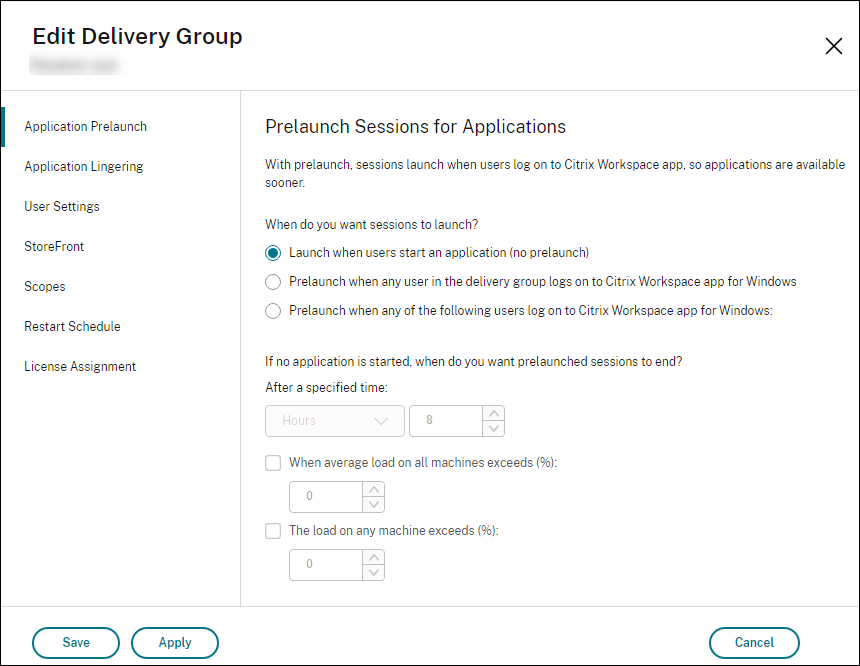
-
Una sessione preavviata viene sostituita con una sessione regolare quando l’utente avvia un’applicazione. Se l’utente non avvia un’applicazione (la sessione preavviata non viene utilizzata), le seguenti impostazioni influiscono sulla durata di attività di tale sessione.
- Quando trascorre un intervallo di tempo specificato. È possibile modificare l’intervallo di tempo (1–99 giorni, 1–2376 ore o 1–142.560 minuti).
- Quando il carico medio su tutte le macchine nel gruppo di consegna supera una percentuale specificata (1–99%).
- Quando il carico su qualsiasi macchina nel gruppo di consegna supera una percentuale specificata (1–99%).
Riepilogo: una sessione preavviata rimane attiva fino a quando non si verifica uno dei seguenti eventi: un utente avvia un’applicazione, trascorre il tempo specificato o viene superata una soglia di carico specificata.
Per abilitare la persistenza della sessione
- Da Studio, selezionare Gruppi di consegna nel riquadro sinistro.
- Selezionare un gruppo e quindi selezionare Modifica nella barra delle azioni.
-
Nella pagina Persistenza applicazione, abilitare la persistenza della sessione selezionando Mantieni sessioni attive fino a.
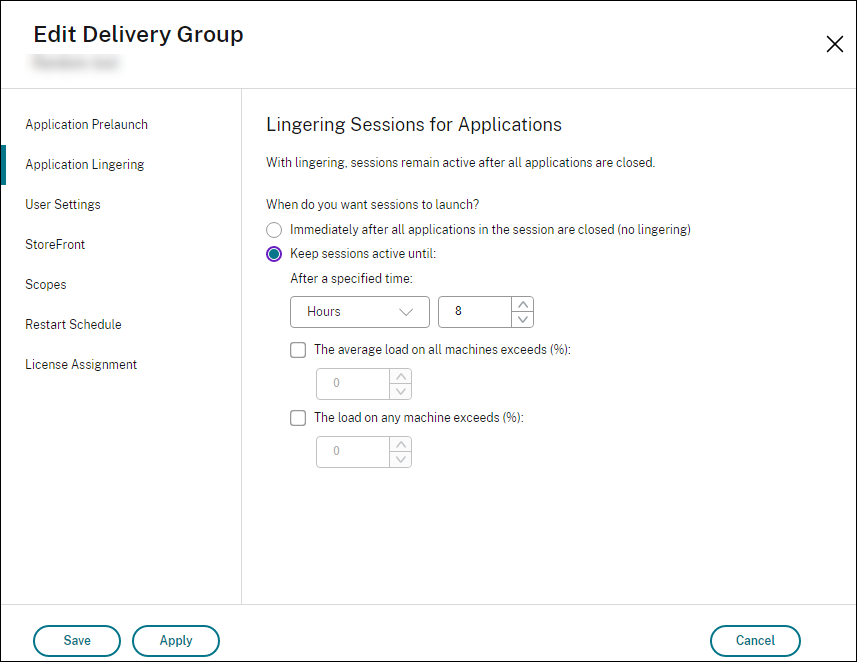
-
Diverse impostazioni influiscono sulla durata di attività di una sessione persistente se l’utente non avvia un’altra applicazione.
- Quando trascorre un intervallo di tempo specificato. È possibile modificare l’intervallo di tempo: 1–99 giorni, 1–2376 ore o 1–142.560 minuti.
- Quando il carico medio su tutte le macchine nel gruppo di consegna supera una percentuale specificata: 1–99%.
- Quando il carico su qualsiasi macchina nel gruppo di consegna supera una percentuale specificata: 1–99%.
Riepilogo: una sessione persistente rimane attiva fino a quando non si verifica uno dei seguenti eventi: un utente avvia un’applicazione, trascorre il tempo specificato o viene superata una soglia di carico specificata.
Configurare il roaming della sessione
Per impostazione predefinita, il roaming della sessione è abilitato per i gruppi di consegna. Le sessioni si spostano tra i dispositivi client con l’utente. Quando l’utente avvia una sessione e quindi si sposta su un altro dispositivo, viene utilizzata la stessa sessione e le applicazioni sono contemporaneamente disponibili su entrambi i dispositivi. È possibile visualizzare le applicazioni su più dispositivi. Le applicazioni seguono, indipendentemente dal dispositivo o dall’esistenza di sessioni correnti. Spesso, anche le stampanti e altre risorse assegnate all’applicazione seguono. In alternativa, è possibile utilizzare anche PowerShell. Per maggiori informazioni, consultare Roaming della sessione.
Configurare il roaming della sessione per le applicazioni
Per configurare il roaming della sessione per le applicazioni, seguire questi passaggi:
-
Da Studio, selezionare Gruppi di consegna nel riquadro sinistro.
-
Selezionare un gruppo e quindi selezionare Modifica gruppo di consegna nella barra delle azioni.
-
Nella pagina Utenti, abilitare il roaming della sessione selezionando la casella di controllo Le sessioni si spostano con gli utenti mentre si spostano tra i dispositivi.
- Quando abilitato, se un utente avvia una sessione applicativa e quindi si sposta su un altro dispositivo, viene utilizzata la stessa sessione ed è disponibile su entrambi i dispositivi. Quando disabilitato, la sessione non si sposta più tra i dispositivi.
-
Selezionare OK per applicare le modifiche e chiudere la finestra.
Configurare il roaming della sessione per i desktop
Per configurare il roaming della sessione per un desktop, seguire questi passaggi:
-
Da Studio, selezionare Gruppi di consegna nel riquadro sinistro.
-
Selezionare un gruppo e quindi selezionare Modifica gruppo di consegna nella barra delle azioni.
-
Nella pagina Desktop, selezionare il desktop e selezionare Modifica.
-
Abilitare il roaming della sessione selezionando la casella di controllo Roaming della sessione.
- Quando abilitato, se l’utente avvia il desktop e quindi si sposta su un altro dispositivo, la stessa sessione viene utilizzata e le applicazioni sono disponibili su entrambi i dispositivi. Quando disabilitato, la sessione non si sposta più tra i dispositivi.
-
Selezionare OK per applicare le modifiche e chiudere la finestra.
Controllare la riconnessione della sessione quando disconnessa dalla macchina in modalità di manutenzione
Nota:
Questa funzionalità è disponibile solo in PowerShell.
È possibile controllare se le sessioni disconnesse su macchine in modalità di manutenzione sono autorizzate a riconnettersi alle macchine nel gruppo di consegna.
Prima della fine di maggio 2021, la riconnessione non era consentita per le sessioni desktop in pool a sessione singola che si erano disconnesse da macchine in modalità di manutenzione. Ora, è possibile configurare un gruppo di consegna per consentire o proibire le riconnessioni (indipendentemente dal tipo di sessione) dopo la disconnessione da una macchina in modalità di manutenzione.
Quando si crea o si modifica un gruppo di consegna (New-BrokerDesktopGroup, Set-BrokerDesktopGroup), utilizzare il parametro -AllowReconnectInMaintenanceMode <boolean> per consentire o proibire le riconnessioni per le macchine che sono state disconnesse da una macchina in modalità di manutenzione.
- Quando impostato su true, le sessioni possono riconnettersi alle macchine nel gruppo.
- Quando impostato su false, le sessioni non possono riconnettersi alle macchine nel gruppo.
Valori predefiniti:
- Sessione singola: Disabilitato
- Multi-sessione: Abilitato
Applicazioni
Visualizzare le applicazioni in un gruppo di consegna e aggiungerne altre se necessario.
- Da Studio, selezionare Gruppi di consegna nel riquadro sinistro.
- Selezionare un gruppo. Se questo gruppo contiene applicazioni, Visualizza applicazioni appare nella barra delle azioni.
- Selezionare Visualizza applicazioni. Si viene indirizzati al nodo Applicazioni dove appaiono tutte le applicazioni disponibili in questo gruppo.
- Per aggiungere altre applicazioni a questo gruppo, andare al nodo Gruppi di consegna, selezionare il gruppo e selezionare Aggiungi applicazioni nella barra delle azioni.
Risoluzione dei problemi
-
I VDA non registrati con un Delivery Controller non vengono considerati durante l’avvio delle sessioni mediate. Ciò comporta un sottoutilizzo di risorse altrimenti disponibili. Esistono vari motivi per cui un VDA potrebbe non essere registrato, molti dei quali un amministratore può risolvere. La visualizzazione dei dettagli fornisce informazioni sulla risoluzione dei problemi nella procedura guidata di creazione del catalogo e dopo aver aggiunto un catalogo a un gruppo di consegna.
Dopo aver creato un gruppo di consegna, il riquadro dei dettagli per un gruppo di consegna indica il numero di macchine che dovrebbero essere registrate ma non lo sono. Ad esempio, una o più macchine sono accese e non in modalità di manutenzione, ma non sono attualmente registrate con un Controller. Quando si visualizza una macchina “non registrata, ma dovrebbe esserlo”, esaminare la scheda Risoluzione dei problemi nel riquadro dei dettagli per le possibili cause e le azioni correttive consigliate.
Per i messaggi sul livello funzionale, consultare Versioni VDA e livelli funzionali.
Per informazioni sulla risoluzione dei problemi di registrazione VDA, consultare CTX136668.
- Nella visualizzazione di un gruppo di consegna, la Versione VDA installata nel riquadro dei dettagli potrebbe differire dalla versione effettiva installata sulle macchine. La visualizzazione Programmi e funzionalità di Windows della macchina mostra la versione VDA effettiva.
- Per le macchine con stato Stato alimentazione sconosciuto, consultare CTX131267 per indicazioni.